Windows11本地画画在哪打开?Windows11安装画图工具方法介绍
时间:2022-10-26 21:55
Windows11本地画画在哪打开?不少用户在更新了Windows11系统后,都没有在本地文件中找到画画窗口。下面小编给大家介绍一下Windows11安装画图工具方法,一起来看看吧。
Windows11本地画画在哪打开?Windows11安装画图工具方法介绍
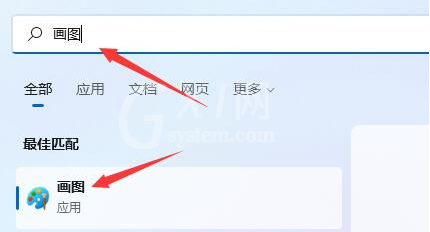
1.点击桌面的开始菜单

2.找到并打开Microsoft Store微软商店页面
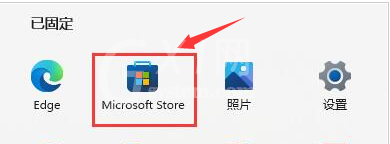
3.在搜索框中输入画图
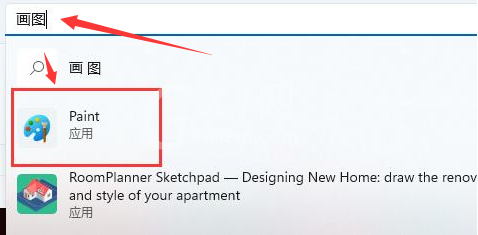
4.点击下载Paint文件安装即可
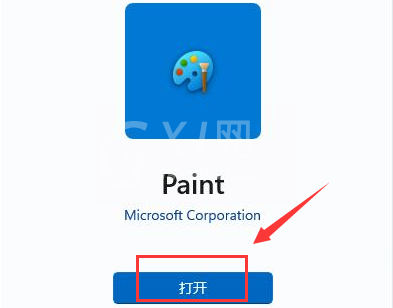
以上这篇文章就是Windows11安装画图工具方法介绍,更多精彩教程请关注Gxl网!



























